ProcessWire ist ein kostenloses und Open-Source-Content-Management-System (CMS). Es ist eine PHP-basierte Plattform, die eigenständig oder als Modul für andere Plattformen wie Drupal und WordPress verwendet werden kann.
ProcessWire bietet Ihnen verschiedene Funktionen zum Erstellen von Websites, Apps und APIs, die sicher, schnell, flexibel und einfach zu bedienen sind. Es ist ein flexibles System, das für jede Art von Website verwendet werden kann, einschließlich Blogs, Unternehmen, Nachrichtenseiten und sogar E-Commerce-Apps.
Processwire ist auch schneller als andere CMS-Plattformen. Es wurde mit Bootstrap erstellt und verwendet moderne Technologien wie HTML5, AngularJS und CSS3, um Ihre App-Erfahrung reibungsloser und schneller zu machen.
ProcessWire ist ein leichtgewichtiges CMS. Es ist sehr schnell, wenn Sie mit Seiteninhalten arbeiten, da es beim Bearbeiten oder Hinzufügen neuer Seiten nichts Unnötiges tut, bevor die Änderungen gespeichert werden. ProcessWire verbraucht viel weniger Speicher, daher ist es ein sehr effizientes CMS, das auf kleinen und großen Geräten verwendet werden kann.
Das Beste an ProcessWire ist seine Flexibilität ohne Lernkurve. Es hat für die meisten Benutzer eine sehr schlanke Lernkurve, was es einfach macht, vom ersten Tag an damit zu arbeiten. Tatsächlich finden viele Leute, die Processwire für ihre persönlichen Blogs oder Unternehmen verwenden, es benutzerfreundlicher als WordPress oder Drupal.
Diese Anleitung erläutert den Prozess der Installation von ProcessWire auf einem Ubuntu 20.04-System.
Voraussetzungen
Um Processwire zu installieren, benötigen Sie einen Ubuntu 20.04-Server mit Root-Zugriff und ein Nicht-Root-Benutzerkonto mit sudo-Berechtigungen.
Dieses Tutorial wurde unter Verwendung eines Ubuntu 20.04-Servers geschrieben, aber der Installationsprozess ist für alle Linux-Distributionen, die Apache und PHP 7 oder höher ausführen, fast identisch.
Schritt 1. Aktualisieren des Systems
Zu Beginn müssen Sie Ihre Systemsoftware aktualisieren, damit Sie die neueste Version der Pakete installiert haben. Führen Sie diese Befehle in Ihrem Terminalfenster aus, um das System zu aktualisieren.
sudo apt-get update && sudo apt-get upgrade -y
Sobald der Aktualisierungsvorgang abgeschlossen ist, können Sie mit dem nächsten Schritt fortfahren.
Schritt 2. Apache-Webserver installieren
Apache bietet eine Plattform zum Ausführen von Webanwendungen, die in Sprachen wie Perl, PHP und Python geschrieben sind. Es wurde auch entwickelt, um Arbeitslasten zu bewältigen, die intensiver sind als die, die von einem durchschnittlichen Linux-Server bewältigt werden.
ProcessWire ist ein Open-Source-CMS, das PHP als Skriptsprache verwendet, genau wie Drupal oder WordPress. Wenn Sie also Processwire verwenden möchten, benötigen Sie einen Apache-Webserver, der auf Ihrem Computer mit aktiviertem PHP läuft.
Führen Sie den folgenden Befehl aus, um Apache Web Server auf Ubuntu 20.04 zu installieren.
sudo apt install -y apache2
Sobald der Installationsvorgang abgeschlossen ist, haben Sie Apache erfolgreich installiert. Starten und aktivieren Sie jetzt den Apache-Dienst, damit er beim Neustart gestartet wird.
sudo systemctl start apache2.service && sudo systemctl enable apache2.service
Führen Sie den folgenden Befehl aus, um seinen Status zu überprüfen.
sudo systemctl status apache2
Sie sollten eine ähnliche Ausgabe wie diese sehen.
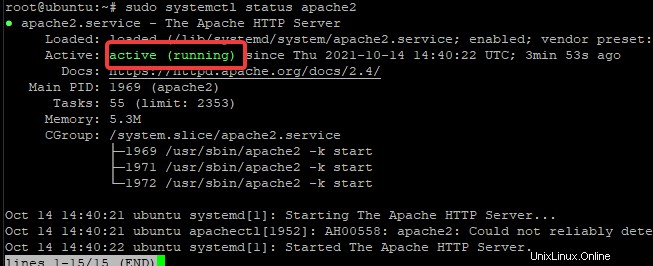
Der Apache-Dienst wird ausgeführt, aber der beste Weg, die Installation zu testen, besteht darin, eine Webseite vom Server anzufordern. Öffnen Sie Ihren bevorzugten Webbrowser und geben Sie die IP-Adresse des Servers in die URL-Leiste ein. Ersetzen Sie „YOUR-SERVER-IP“ durch die öffentliche IP-Adresse Ihres Ubuntu-Rechners.
http://IHRE-SERVER-IP
Wenn Sie zum ersten Mal eine Seite auf Ihrem Webserver besuchen, generiert Apache eine Standard-Indexdatei für Ihre neue Site. Wenn Sie so etwas sehen, bedeutet dies, dass Apache erfolgreich auf Ihrem Computer installiert wurde.
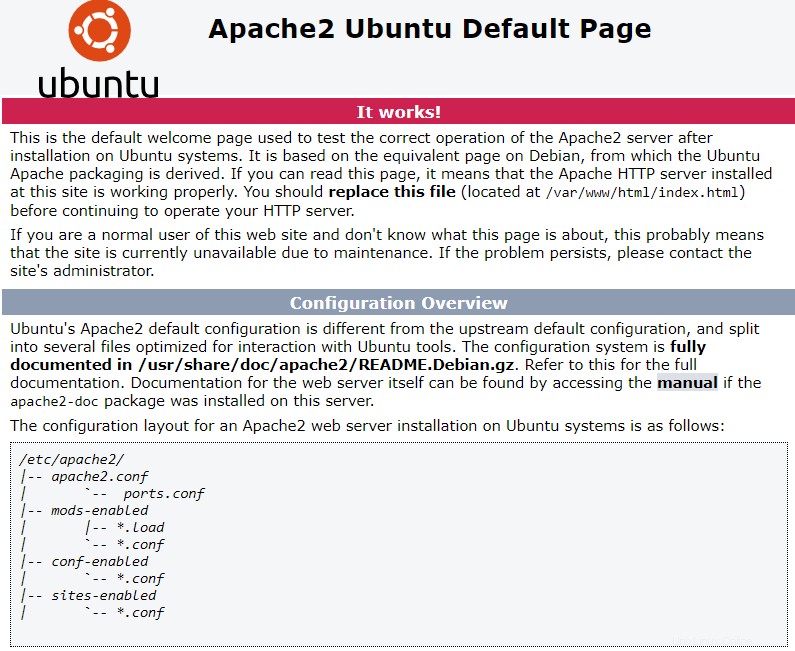
Schritt 3. Installation des MariaDB-Datenbankservers
Nachdem Apache auf Ihrem Server installiert ist, müssen Sie einen Datenbankserver installieren. MariaDB ist ein sehr beliebter Datenbankserver, der zum Speichern von Informationen verwendet wird, die von Processwire erstellt wurden.
Führen Sie diesen Befehl im Terminal aus, um die neueste Version von MariaDB auf Ihrem Computer zu installieren.
sudo apt install -y mariadb-server mariadb-client -y
Führen Sie nach Abschluss des Installationsvorgangs den folgenden Befehl aus, um MariaDB zu initialisieren.
sudo systemctl start mariadb
Führen Sie dann diesen Befehl aus, um Ihren MariaDB-Datenbankserver mit einem Administratorkennwort Ihrer Wahl zu sichern.
sudo mysql_secure_installation
Wenn Sie dazu aufgefordert werden, lassen Sie das Kennwort leer und drücken Sie die Eingabetaste fortfahren. Wenn Sie gefragt werden, ob Sie das Root-Passwort ändern möchten, drücken Sie Y und Eingabe und geben Sie dann ein neues Passwort Ihrer Wahl ein. Legen Sie das Passwort zur Bestätigung erneut fest.
Für die restlichen Fragen können Sie die Eingabetaste drücken, um die Standardwerte zu akzeptieren.
Ausgabe:
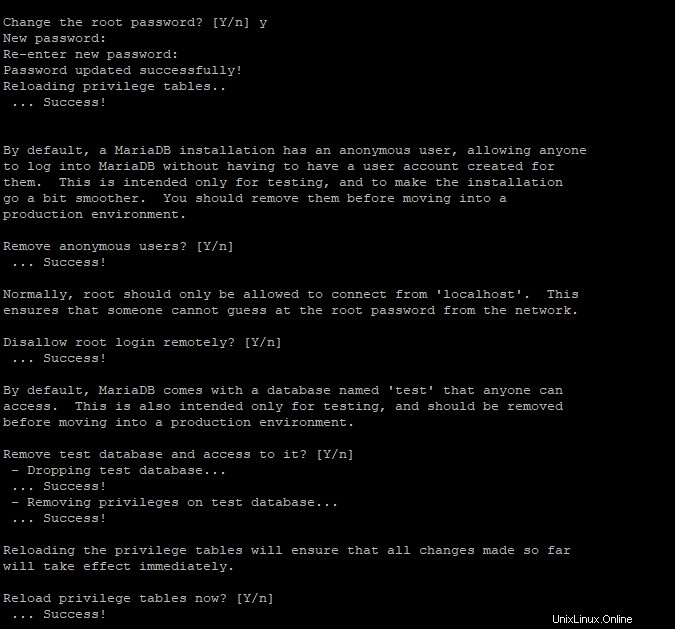
Um sicherzustellen, dass der MariaDB-Server korrekt läuft, führen Sie den folgenden Befehl aus.
sudo systemctl status mariadb
Sie sollten so etwas sehen.
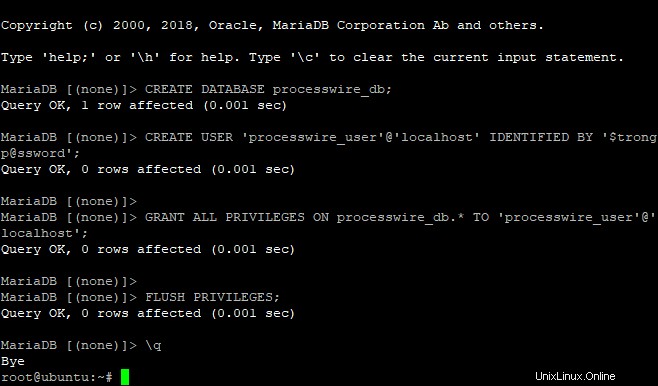
Schritt 4. PHP installieren
PHP ist eine Skriptsprache, die verwendet wird, um dynamische Webseiten zu erstellen. ProcessWire funktioniert mit PHP 7.1 oder höher, daher müssen Sie eine aktuelle Version von PHP auf Ihrem Ubuntu-Rechner installieren. In dieser Anleitung installieren wir PHP 7.4 und die erforderlichen Module für Processwire.
Führen Sie den folgenden Befehl aus, um PHP 7.4 und die erforderlichen Module für Process Wire zu installieren.
sudo apt -y install php7.4 sudo apt -y install php7.4-curl php7.4-xml php7.4-bcmath sudo apt -y install php7.4-mysql php7.4-zip php7.4-gd php7.4-mbstring sudo apt -y install php7.4-cli php7.4-json php7.4-common
Führen Sie nach Abschluss des Installationsvorgangs den folgenden Befehl aus, um die PHP-Version zu überprüfen.
php -v
Sie sollten eine ähnliche Ausgabe wie diese sehen.

Um die PHP-Installation zu testen, können Sie eine PHP-Infodatei erstellen, sie in das Web-Root-Verzeichnis stellen und sie von Ihrem Webbrowser aus durchsuchen.
Um eine neue php.info-Datei zu erstellen, führen Sie diesen Befehl im Terminal aus.
echo "<?php phpinfo(); ?>" | sudo tee /var/www/html/info.php
Öffnen Sie dann Ihren bevorzugten Webbrowser und geben Sie die IP-Adresse des Servers gefolgt von /info.php in die URL-Leiste ein. Ersetzen Sie „YOUR-SERVER-IP“ durch die öffentliche IP-Adresse Ihres Ubuntu-Rechners.
http://IHRE-SERVER-IP/info.php
Sie erhalten so etwas wie dieses, wenn phpinfo()-Informationen in Ihrem Browser angezeigt werden.
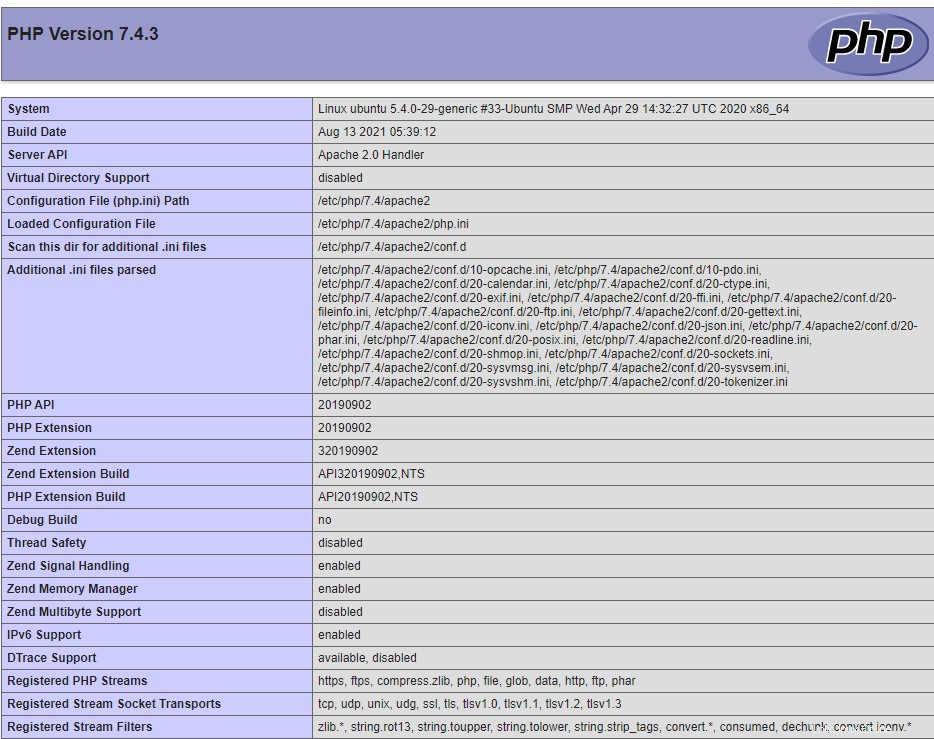
Schritt 5. ProcessWire-Datenbank und -Benutzer erstellen
Vor der Installation von ProcessWire müssen Sie eine leere Datenbank erstellen. ProcessWire benötigt einen Ort, um seine Daten zu speichern, und eine Datenbank ist der logischste Ort dafür.
Melden Sie sich zunächst mit dem folgenden Befehl bei der MariaDB-Shell an.
mysql -u root -p
Geben Sie Ihr Root-Passwort ein, wenn Sie dazu aufgefordert werden, und drücken Sie die Eingabetaste
Erstellen Sie an der MariaDB-Eingabeaufforderung eine neue Datenbank für ProcessWire. Ersetzen Sie „processwire_db“ durch Ihren gewünschten Datenbanknamen.
CREATE DATABASE processwire_db;
Erstellen Sie als Nächstes einen neuen Benutzer für ProcessWire. Ersetzen Sie „processwire_user“ durch Ihren gewünschten Benutzernamen. Ersetzen Sie „[email protected]“ durch ein tatsächliches Passwort für Ihren neuen Nutzer.
CREATE USER 'processwire_user'@'localhost' IDENTIFIED BY '[email protected]';
Gewähren Sie nun dem neuen Benutzer mit dem folgenden Befehl alle Berechtigungen Ihrer ProcessWire-Datenbank.
GRANT ALL PRIVILEGES ON processwire_db.* TO 'processwire_user'@'localhost';
Als nächstes löschen wir die Berechtigungen Ihres Benutzers, um neue Änderungen anzuwenden. Flush-Privilegien stellen sicher, dass Ihr neuer Benutzer vorhandene Daten in MariaDB-Tabellen beeinflusst, damit er sich mit ProcessWire verbinden kann.
FLUSH PRIVILEGES;
Um die MariaDB-Shell zu verlassen, führen Sie den folgenden Befehl aus.
\q
Ausgaben:
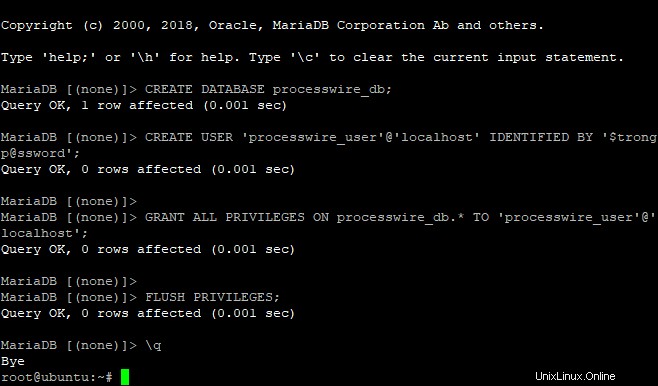
Schritt 6. Apache-Webserver für ProcessWire konfigurieren
In diesem Schritt konfigurieren wir den Apache-Webserver, um angeforderte Seiten von PHP und ProcessWire bereitzustellen. Führen Sie die folgenden Schritte aus, um den Apache-Webserver für ProcessWire zu konfigurieren.
Bearbeiten wir zunächst die standardmäßige virtuelle Hostdatei.
sudo nano /etc/apache2/sites-enabled/000-default.conf
Fügen Sie Ihrer virtuellen Apache-Hostdatei am Ende der Datei vor der Zeile die folgenden Zeilen hinzu .
<Directory /var/www> Options Indexes FollowSymLinks MultiViews AllowOverride All Order allow,deny Allow from all Require all granted </Directory>
Sobald Sie fertig sind, sollte die Datei so aussehen.
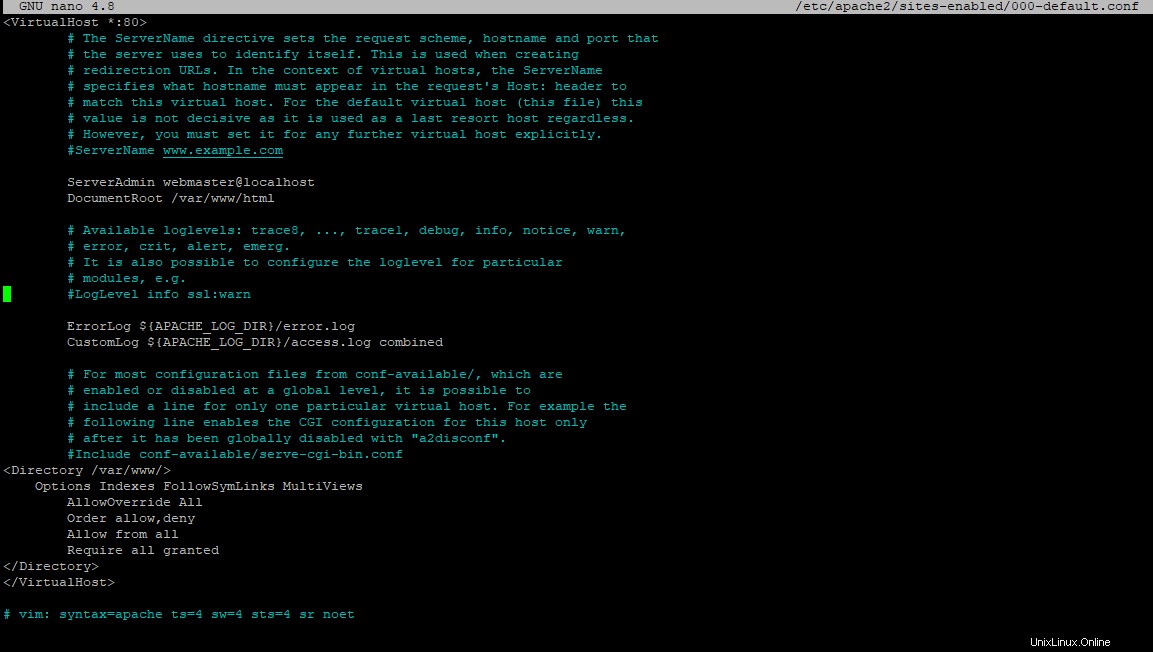
Speichern und schließen Sie die Datei, indem Sie STRG+X drücken gefolgt von Y und Enter .
Die Konfigurationsdatei wird wirksam, nachdem Sie Apache neu gestartet haben. Führen Sie nun den folgenden Befehl aus, um Apache neu zu starten.
sudo systemctl restart apache2
Führen Sie den folgenden Befehl aus, um sicherzustellen, dass das Modul mod_rewrite in Apache aktiviert ist. Wir brauchen mod_rewrite, um die ProcessWire-Seite von PHP aus bereitzustellen. mod_rewrite ermöglicht dem Apache-Server, angeforderte URLs umzuschreiben, bevor sie an den Webbrowser weitergeleitet werden.
sudo a2enmod rewrite
Starten Sie den Apache-Webserver neu, um die Änderungen mit dem folgenden Befehl zu übernehmen.
sudo systemctl restart apache2
Schritt 6. ProcessWire CMS installieren
Jetzt können wir ProcessWire CMS herunterladen und installieren.
Das Herunterladen von ProcessWire ist sehr einfach mit dem Befehl wget, der bei den meisten Linux-Distributionen wie Ubuntu vorinstalliert ist. Sie können die neueste Version von ProcessWire von Github herunterladen, indem Sie den folgenden Befehl in Ihrem Terminalfenster verwenden. Wir werden die heruntergeladene Datei in /var/www ablegen Verzeichnis.
cd /var/www/html sudo rm index.html sudo wget https://github.com/processwire/processwire/archive/master.zip
Nachdem die Downloads abgeschlossen sind, extrahieren Sie die ZIP-Datei mit dem Befehl unzip und verschieben Sie die extrahierten Dateien nach /var/www/html Verzeichnis.
sudo apt install unzip -y sudo unzip master.zip sudo mv processwire-master/* /var/www/html
Setzen Sie nun die richtigen Berechtigungen für das ProcessWire-Verzeichnis und alle seine Unterverzeichnisse mit dem Befehl chown.
sudo chown -R www-data:www-data * .
Starten Sie zuletzt Apache Web Server neu, um die Änderungen zu übernehmen.
sudo systemctl reset apache2
Jetzt können Sie Ihren Browser zu http://YOUR-SERVER-IP navigieren und Sie werden mit der Seite des ProcessWire-Installationsassistenten aufgefordert. Klicken Sie auf Erste Schritte Schaltfläche, um mit der Installation von ProcessWire fortzufahren.
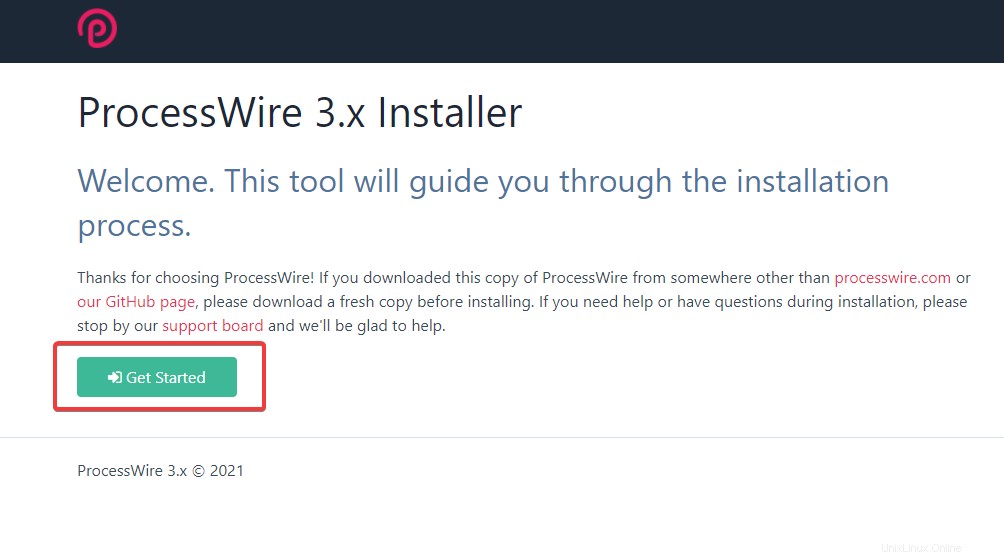
Wählen Sie auf der nächsten Seite Standard (Beginner Edition) aus und klicken Sie auf Weiter .
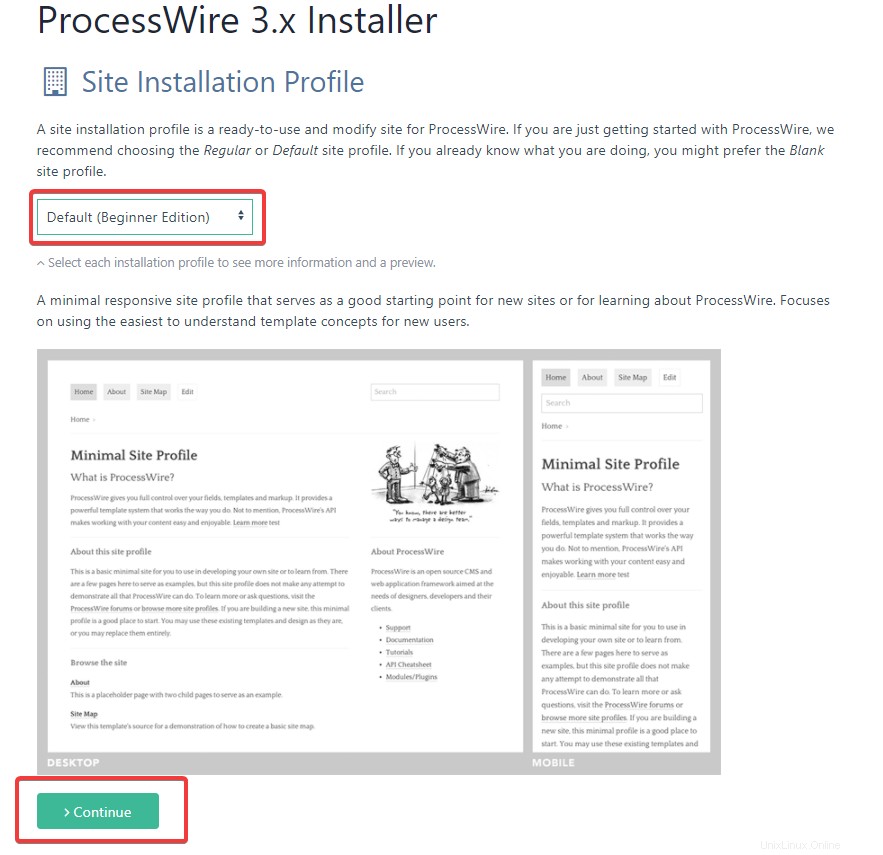
Behalten Sie die Standardeinstellung bei der Kompatibilitätsprüfung bei Seite und klicken Sie auf Weiter zum nächsten Schritt
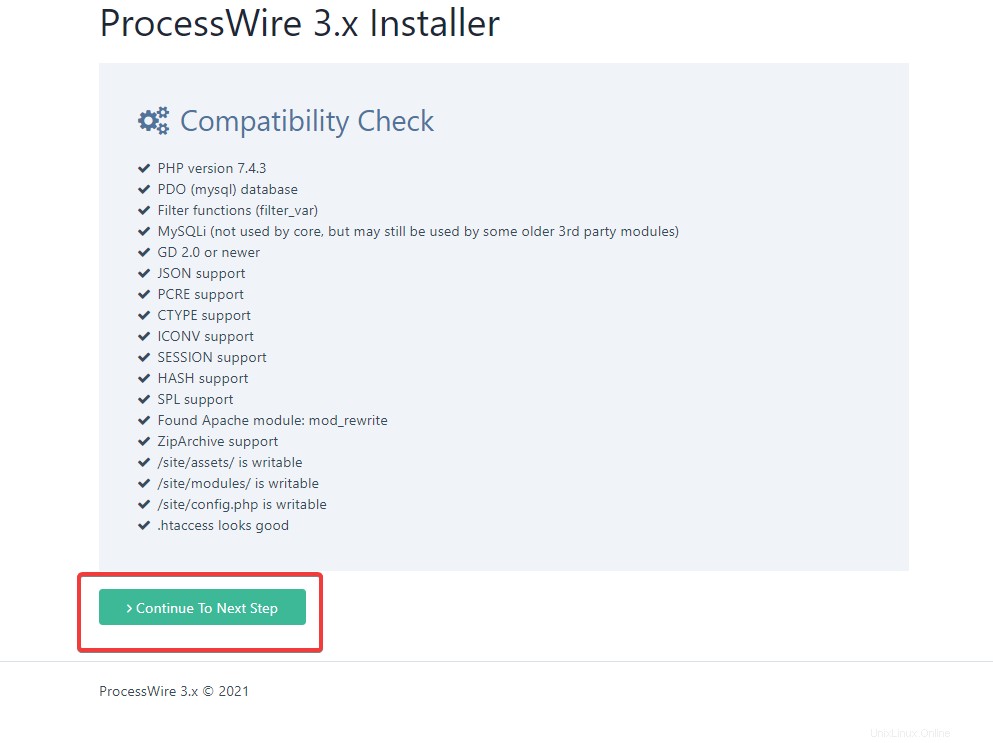
Auf der nächsten Seite:
- MySQL-Datenbank :Geben Sie Ihren MariaDB-Datenbank-Benutzernamen, Ihr Passwort und den Namen der Datenbank ein, die Sie für ProcessWire erstellt haben.
- Zeitzone :Wählen Sie eine Zeitzone für Ihre ProcessWire-Installation aus.
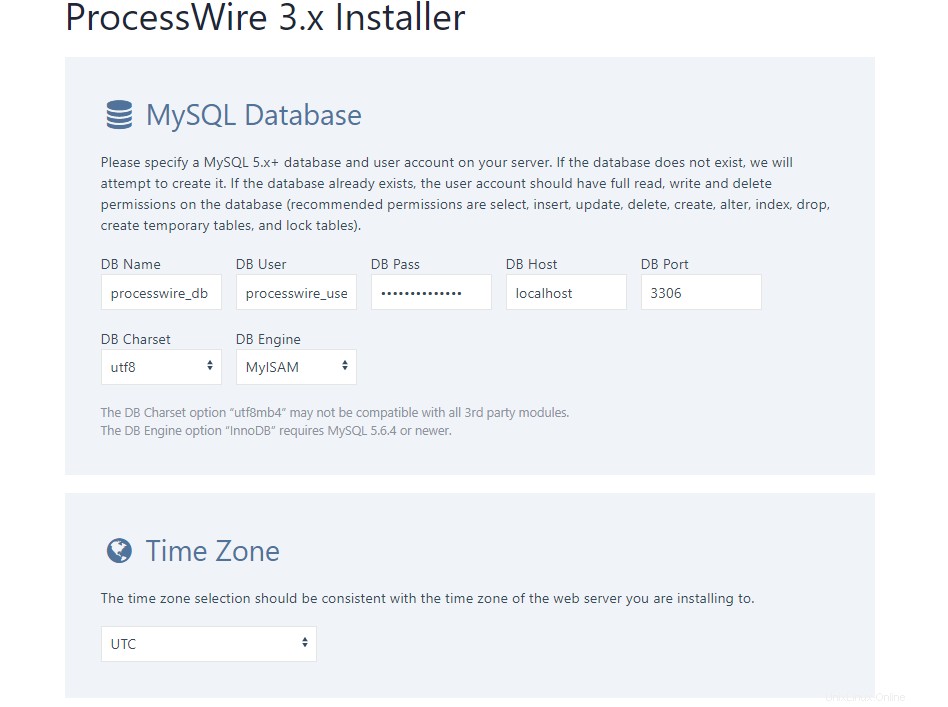
- Dateiberechtigungen :Standardwert beibehalten.
- HTTP-Hostnamen :Geben Sie Ihren Hostnamen an, wenn Sie einen DNS-Hostnamen haben. Wenn Sie zwei oder mehr Hostnamen haben, geben Sie einen Hostnamen pro Zeile ein. Geben Sie die IP-Adresse des Servers ein, wenn Sie keinen Hostnamen haben.
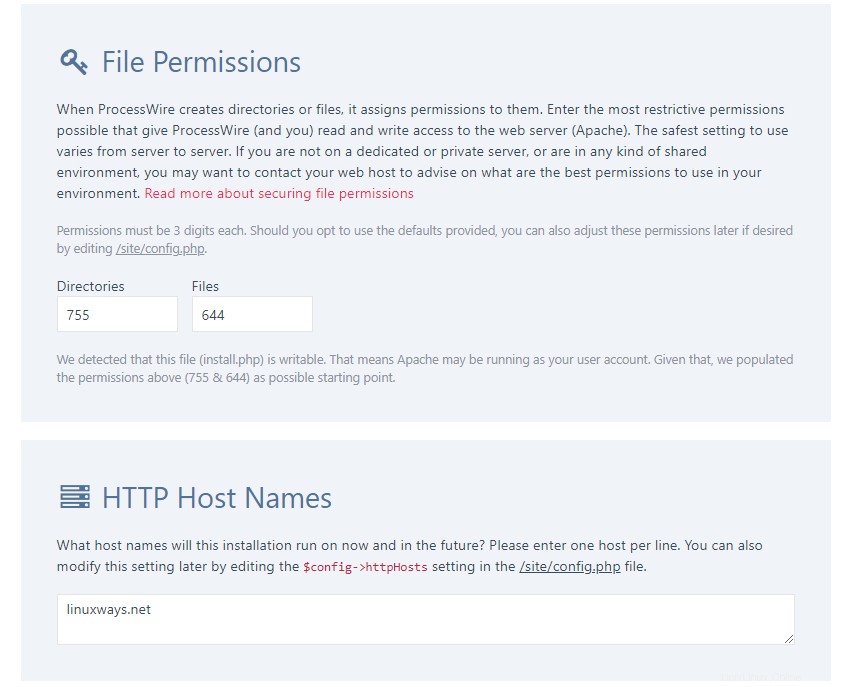
- Debug-Modus :Aktivieren Sie den Debug-Modus, wenn Sie ProcessWire auf Ihrem Server entwickeln/testen. Behalten Sie andernfalls den Standardwert Deaktiviert bei . Klicken Sie auf Weiter um mit der Installation fortzufahren.
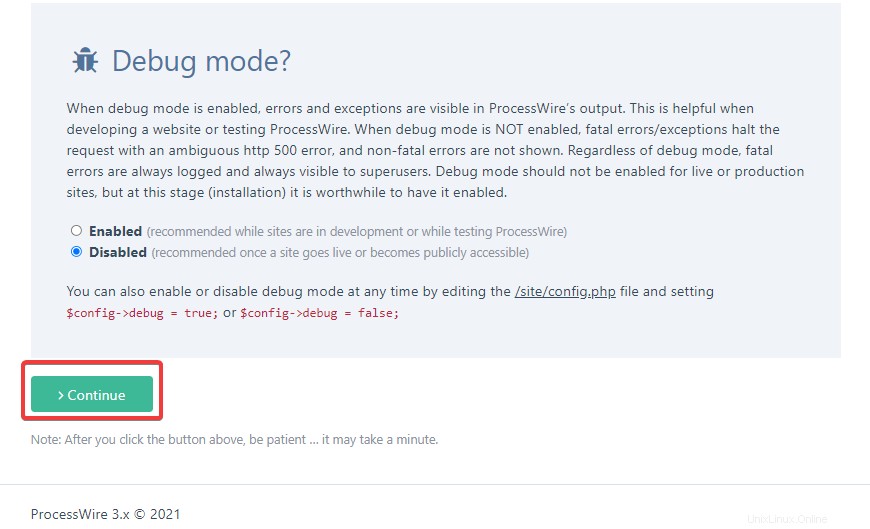
Auf der nächsten Seite:
- Verwaltungsfeld :Behalten Sie die Administrator-Anmelde-URL als Standardwert bei processwire
- Administratorkonto :Geben Sie einen Admin-Benutzernamen, ein Passwort und eine E-Mail-Adresse an, die Sie verwenden, wenn Sie sich beim Admin-Panel anmelden.
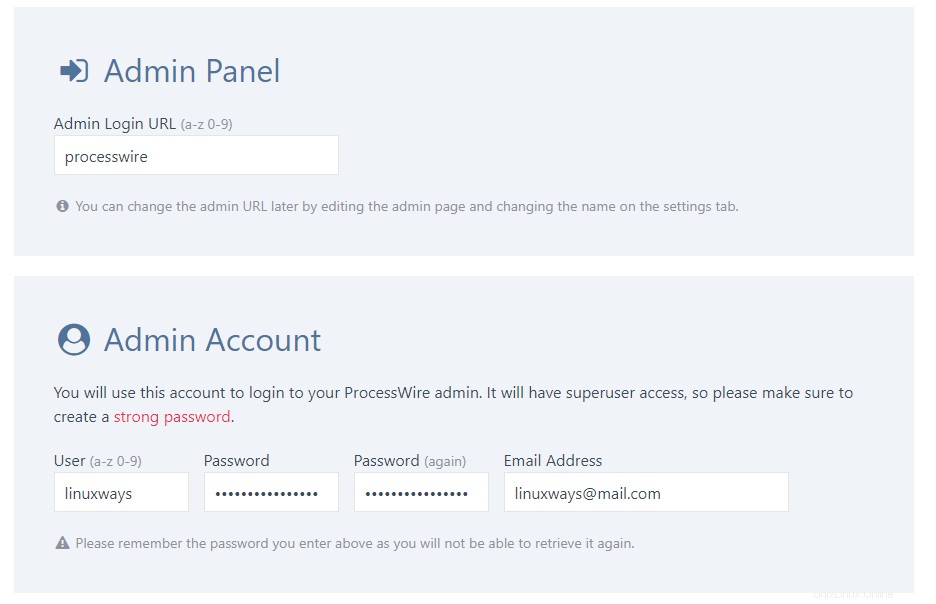
- Aufräumen :Behalten Sie den Standardwert als aktiviert bei. Klicken Sie auf Weiter Schaltfläche, um mit der Installation fortzufahren.
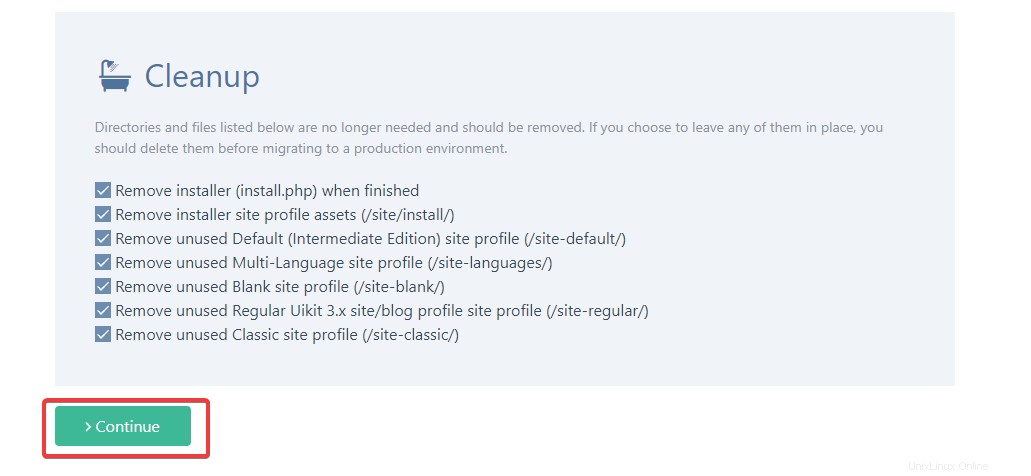
Klicken Sie auf der nächsten Seite auf Bei Administrator anmelden .
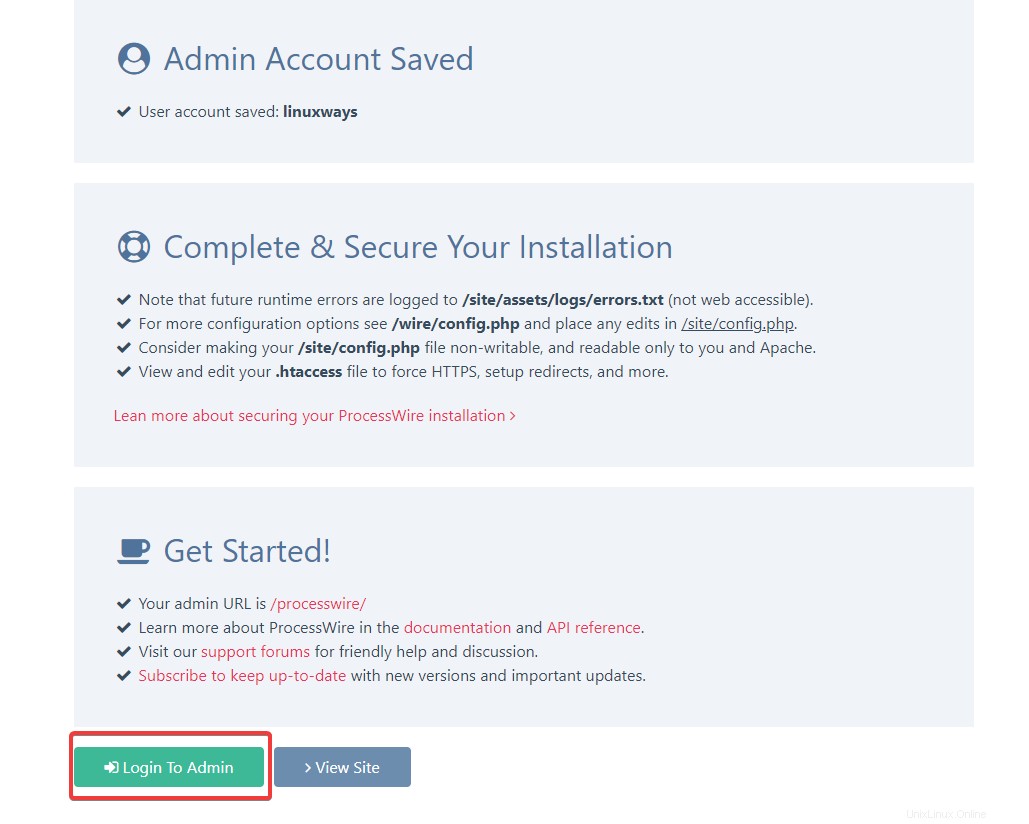
Sie werden zur Anmeldeseite von ProcessWire weitergeleitet. Geben Sie den Admin-Benutzernamen und das Passwort ein, die Sie während der Installation angegeben haben. Klicken Sie auf Anmelden . 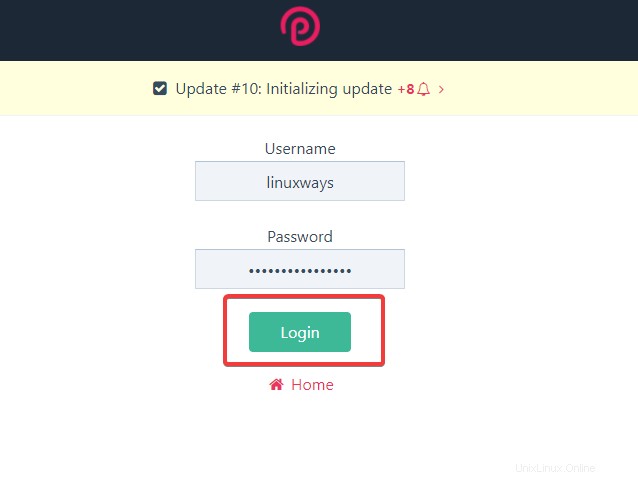
Sobald die Autorisierung erfolgreich ist, wird Ihnen das ProcessWire Dashboard/Control Panel angezeigt. Von hier aus können Sie damit beginnen, die Funktionen von ProcessWire zu erkunden, Module/Erweiterungen von Drittanbietern zu installieren oder Ihre eigene Website zu erstellen.
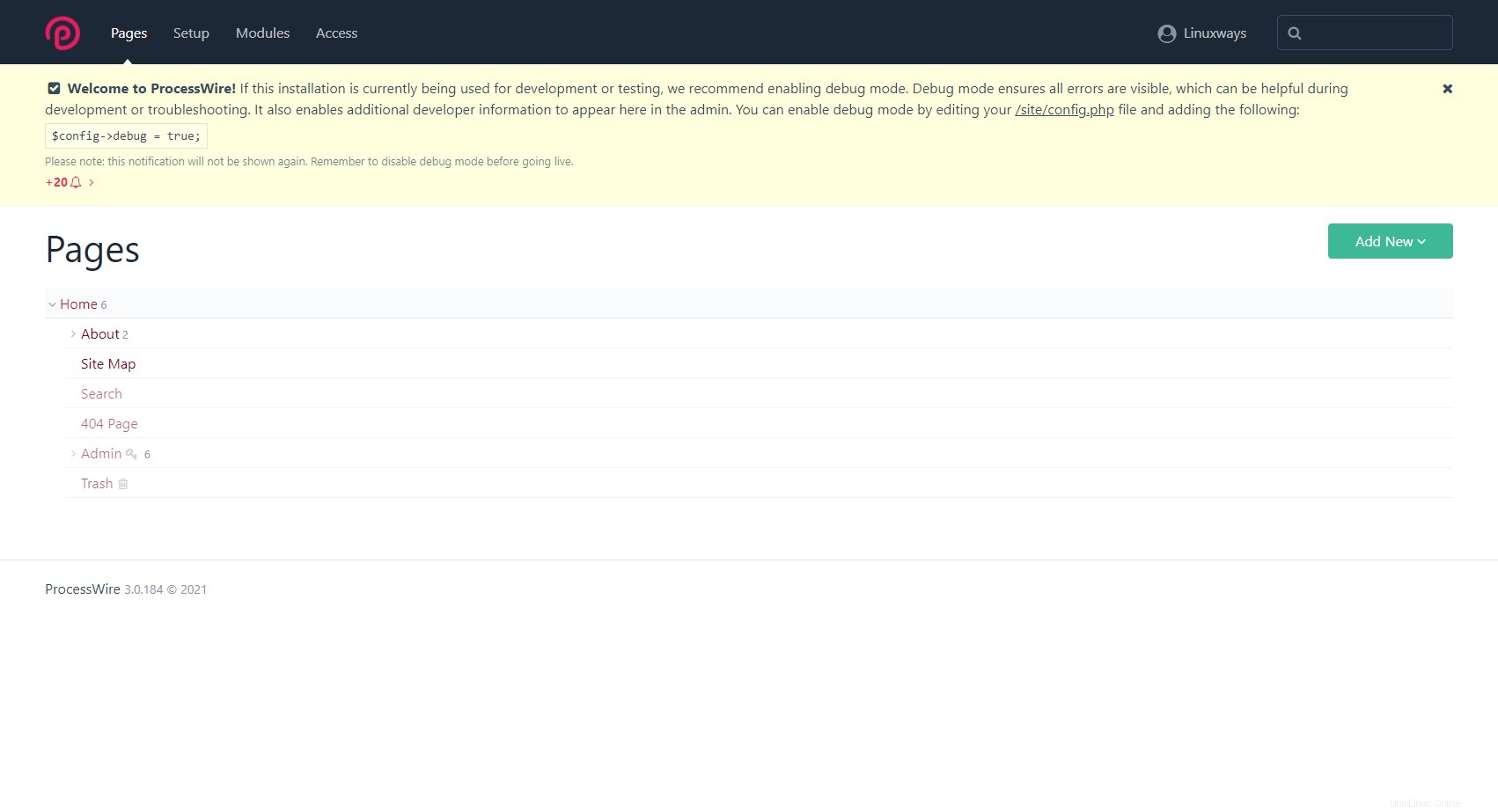
Die Installation von ProcessWire ist nun abgeschlossen.
Schlussfolgerung
In diesem Tutorial haben Sie gelernt, wie Sie ProcessWire CMS auf einem Ubuntu 20.04 LTS-Server installieren. Sie können jetzt damit beginnen, Ihre eigene Website zu erstellen oder die Funktionen von Processwire weiter zu erkunden.